如何在WPS中为小学生和初中生制作四线格,特别是在拼写拼音和英语时?
1、 新建一个WPS文档,然后点击“插入”
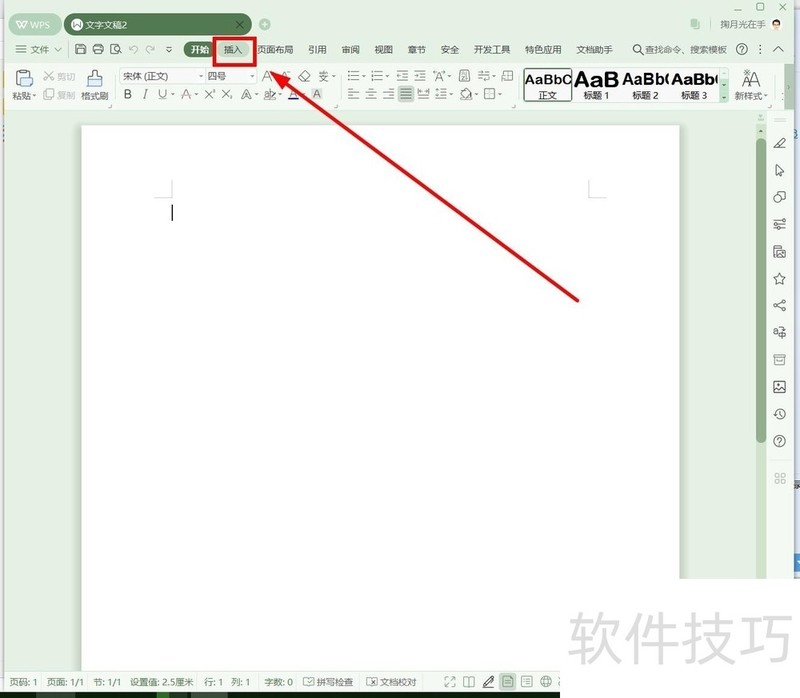
2、 单击“表格”中的“表格”,在下拉菜单中,选择表格为1x3,也就是1列3行。

3、 将插入的表格全选,然后鼠标右键,选择“表格属性”单击
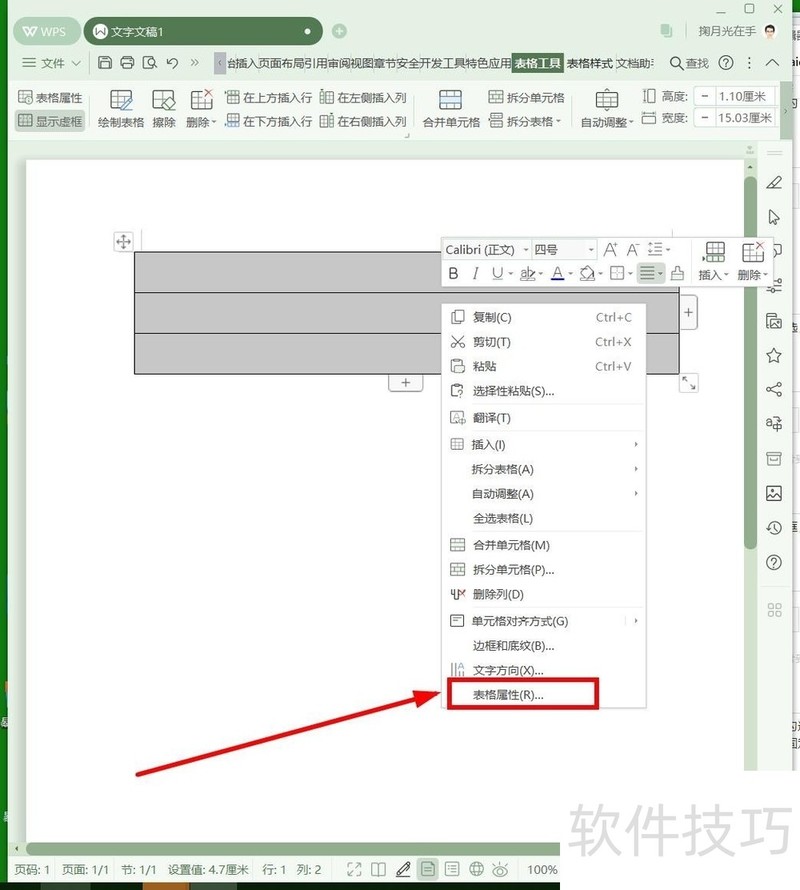
4、 在表格属性对话框,选择“行”选项卡单击
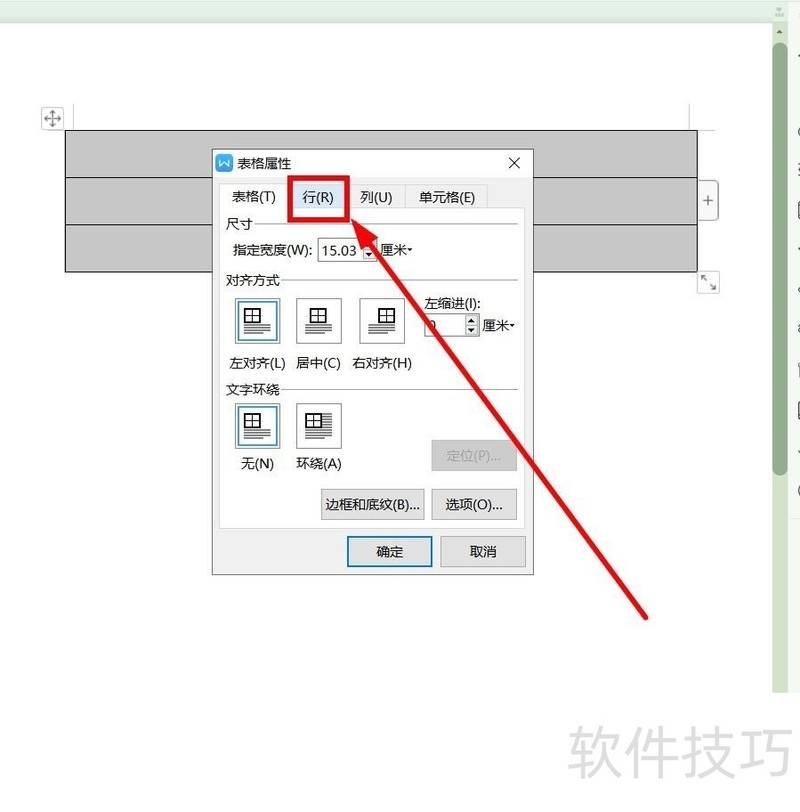
5、 在“尺寸”下面勾选“指定高度”,输入“0.3厘米”,“行高值”后面单击下拉箭头,选择“固定值”后,单击“确定”
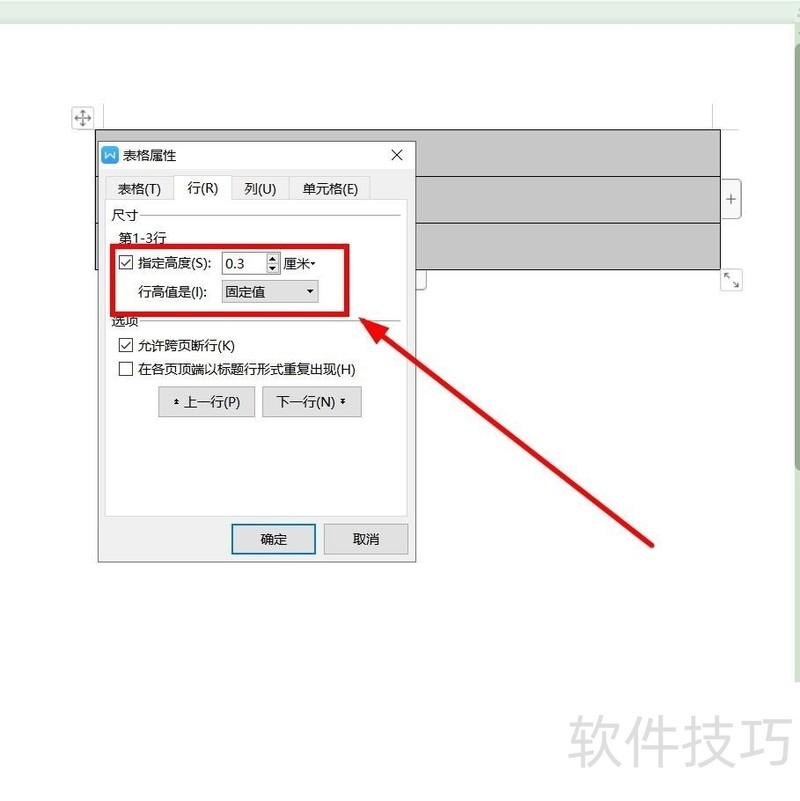
6、 全选表格,鼠标右键,点击“边框和底纹”
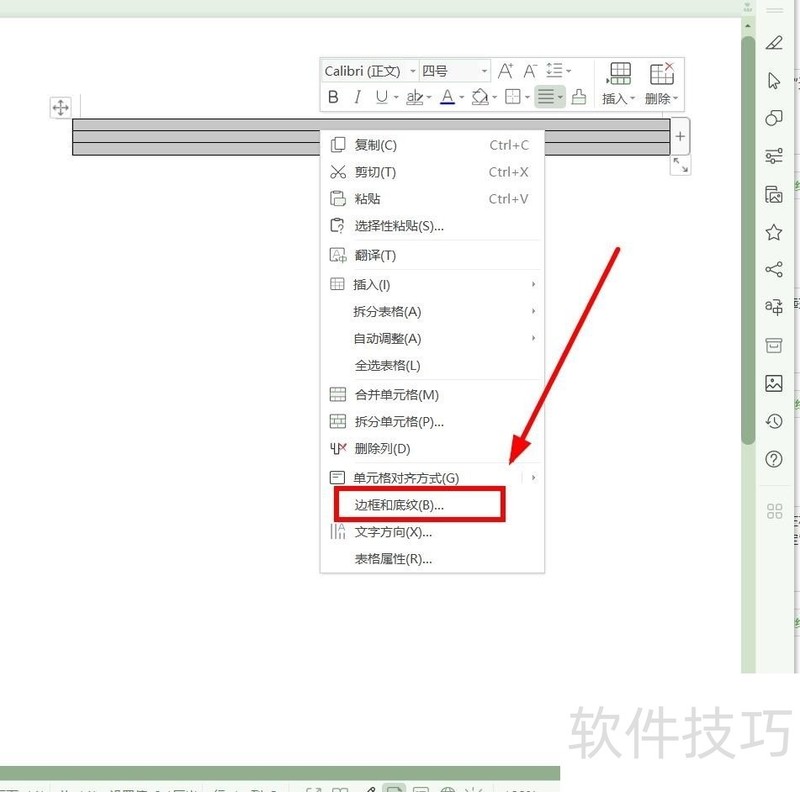
7、 在“边框和底纹”对话框,选择“边框”选项卡,颜色选择“浅绿色”单击
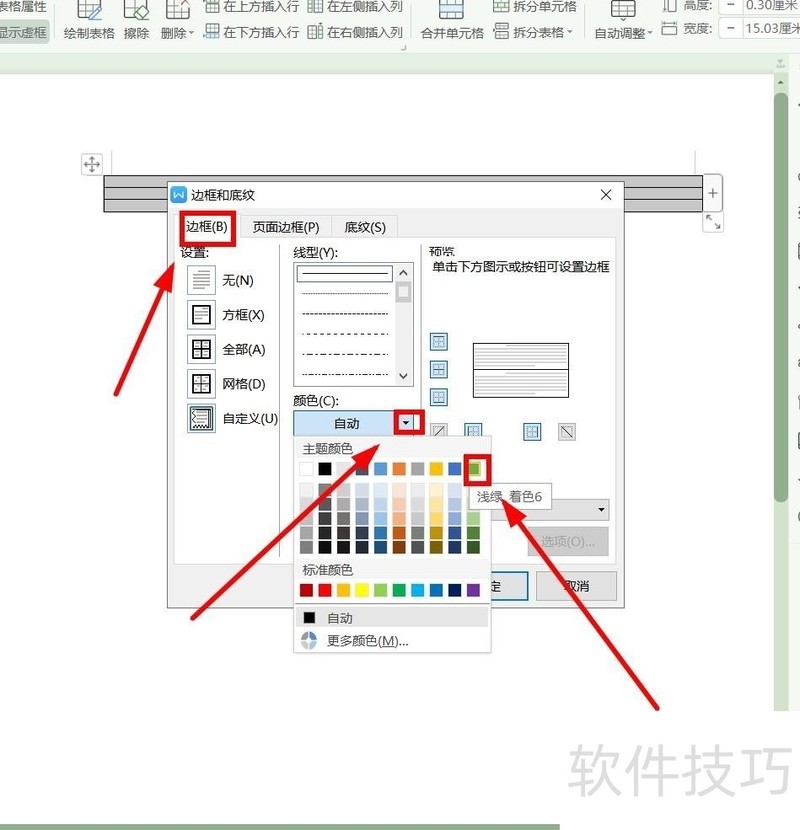
8、 “设置”选择“自定义”。在右边“预览”窗口,分别单击左右两个边框,取消它们,操作完成,单击“确定”
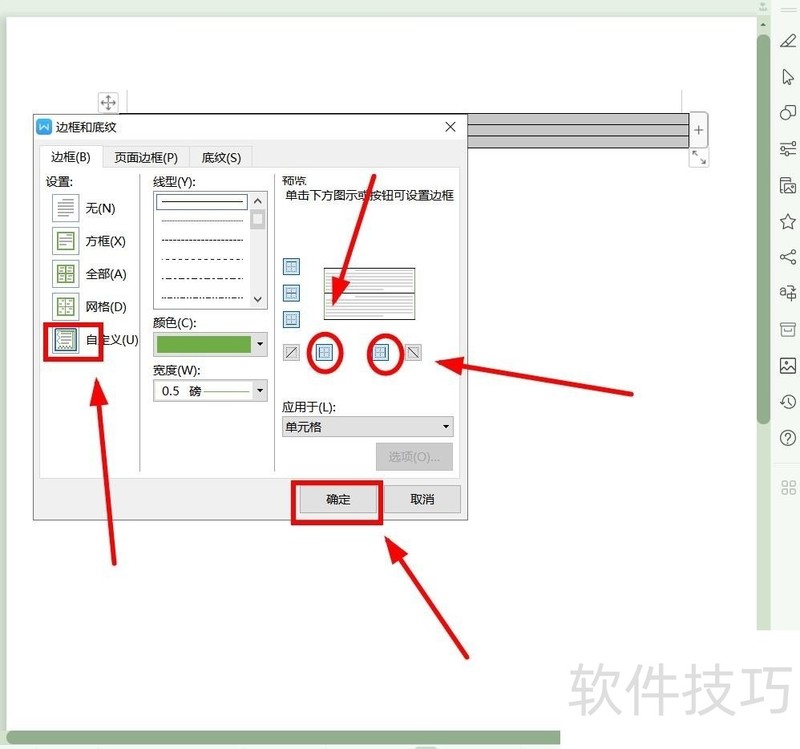
文章标题:WPS中如何制作四线格?
文章链接://www.hpwebtech.com/jiqiao/214596.html
为给用户提供更多有价值信息,ZOL下载站整理发布,如果有侵权请联系删除,转载请保留出处。
- 上一问:wps如何将这个文档的内容导入到那个文档中?
- 下一问:如何在WPS中插入XY散点图
相关软件推荐
其他类似技巧
- 2024-10-15 08:08:02wps演示如何设置幻灯片的切换方式为“淡出”
- 2024-10-14 15:10:03wps图表坐标轴修改
- 2024-10-14 14:28:02WPS表格如何加入根式运算
- 2024-10-14 14:09:02wps ppt怎样制作动态柱形图
- 2024-10-14 12:35:02WPS文档怎么给文字添加艺术效果添加描边与阴影
- 2024-10-14 12:25:02如何利用WPS演示制作汉字笔顺动画
- 2024-10-14 11:52:02WPS如何给幻灯片添加背景音乐
- 2024-10-14 08:14:02手机wps怎么删除柱状图
- 2024-10-14 07:53:02WPS如何制作简单的流程图
- 2024-10-14 07:36:02演示文稿如何把背景保存为图片?
金山WPS Office软件简介
WPS大大增强用户易用性,供用户根据特定的需求选择使用,并给第三方的插件开发提供便利。ZOL提供wps官方下载免费完整版。软件特性:办公, 由此开始新增首页, 方便您找到常用的办公软件和服务。需要到”WPS云文档”找文件? 不用打开资源管理器, 直接在 WPS 首页里打开就行。当然也少不了最近使用的各类文档和各种工作状... 详细介绍»









